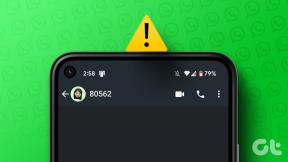Top 9 des correctifs pour les problèmes de décharge de la batterie iPadOS
Divers / / November 29, 2021
J'adore iPadOS. Il a transformé l'ensemble de l'expérience iPad pour le mieux avec nombreuses fonctionnalités multitâches, navigation Web de classe bureau, meilleure gestion des fichiers intégrée, et plus. Mais comme pour tout ce qui est nouveau, ce n'est pas sans problèmes. Et l'une de ces zones grises est la durée de vie de la batterie.

Au cours des derniers mois, j'ai rencontré de graves problèmes de décharge de batterie sur iPadOS, parfois sans raison apparente. Mais heureusement, l'utilisation des divers correctifs que j'ai énumérés ci-dessous m'a aidé dans une certaine mesure à empêcher ce problème de devenir incontrôlable. Si vous rencontrez également des problèmes avec la durée de vie de la batterie de votre iPad, alors commençons.
Conseil: N'oubliez pas d'utiliser l'écran de surveillance de la batterie de l'iPad (application Paramètres > Batterie) pour identifier les applications problématiques lorsque vous passez en revue certains des correctifs ci-dessous.
1. Redémarrer l'iPad
Depuis les versions bêta d'iPadOS, je redémarre mon iPad chaque fois qu'il affiche de graves signes d'épuisement de la batterie pour être une solution puissante, au moins pendant quelques heures au mieux. Un redémarrage efface le cache iPadOS et met probablement un terme aux processus malveillants qui se détraquent en arrière-plan.
Pour redémarrer votre iPad, commencez par maintenir enfoncé le bouton d'alimentation (ou à la fois le bouton d'alimentation et les boutons de volume sur les modèles d'iPad avec Fonctionnalité d'identification faciale) momentanément. Sur l'invite Slide to Power Off qui s'affiche, balayez l'écran.

Une fois votre iPad complètement éteint, maintenez à nouveau le bouton d'alimentation enfoncé pour le redémarrer.
Aussi sur Guiding Tech
2. Forcer la fermeture des applications
Parfois, iPadOS aura du mal à gérer certaines applications et aura un impact négatif sur la durée de vie de la batterie. J'ai également rencontré des problèmes de surchauffe lorsque cela se produit.
Dans de tels cas, la fermeture forcée de l'application gênante fonctionne comme une solution temporaire. Pour ce faire, balayez vers le haut depuis le bas de l'écran pour afficher le sélecteur d'applications.

Ensuite, il suffit de glisser la carte de l'application vers le haut pour la retirer de force de la mémoire. Essayez de rouvrir l'application - cela ne videra probablement pas la batterie, comme avant.
3. Mettre à jour les applications
Toutes les applications ne sont pas optimisées pour fonctionner correctement sur iPadOS. Cela signifie que certaines applications ne manqueront pas de rendre l'iPad fou avec son utilisation de la batterie. Bien que la fermeture forcée et la relance d'applications gênantes aident dans une certaine mesure, vous ne pouvez pas continuer à le faire pour toujours.
C'est pourquoi il est essentiel que vous mettre à jour vos applications régulièrement. Mieux encore, activez les mises à jour automatiques des applications. Ils contiennent de nombreuses corrections de bogues et résoudront non seulement les problèmes d'autonomie de la batterie, mais également d'autres problèmes.

Si une certaine application n'a pas reçu de mise à jour depuis un certain temps, n'oubliez pas de contacter le développeur de cette application pour l'inciter à en sortir une.
4. Mettre à jour iPadOS
Vous devez mettre à jour l'iPadOS chaque fois qu'une nouvelle mise à jour apparaît. iPadOS est encore un système d'exploitation naissant (malgré ses racines profondes dans iOS), ce qui signifie que Apple fait une tonne d'améliorations et des corrections de bugs dans chaque mise à jour incrémentielle. J'ai connu une meilleure autonomie de la batterie après chaque mise à jour, alors ne les sautez pas.

Pour mettre à jour iPadOS, accédez à Paramètres iPad, appuyez sur Général, puis sur Mise à jour logicielle. Si vous voyez une nouvelle mise à jour, appuyez sur Télécharger et installer.
5. Désactiver les applications en arrière-plan
De nombreuses applications sur votre iPad s'actualisent en arrière-plan afin que vous ayez accès à des données à jour sans aucun délai. Bien que cela soit pratique, les applications en arrière-plan consomment plus d'énergie et sont une recette pour un désastre sur un système d'exploitation instable tel que la version bêta d'iPadOS.

Si vous rencontrez des problèmes d'épuisement de la batterie même avec une activité minimale, envisagez de désactiver l'exécution des applications indésirables en arrière-plan.
Pour ce faire, accédez à l'application Paramètres de l'iPad, appuyez sur Général, appuyez sur Actualiser l'application en arrière-plan, puis désactivez les commutateurs à côté des applications que vous souhaitez empêcher de s'exécuter en arrière-plan.
Aussi sur Guiding Tech
6. Gérer les services de localisation
Les services de localisation sont une autre raison qui entraîne des problèmes de décharge rapide de la batterie. Cela ne se limite pas non plus à iPadOS.
Pour éviter que cela ne devienne un problème, accédez à l'application Paramètres, appuyez sur Confidentialité, appuyez sur Emplacements, puis désactivez les services de localisation pour toutes les applications indésirables.

Vous pouvez également faire en sorte que les applications utilisent les services de localisation. Je vous le recommande uniquement pendant que vous les utilisez activement - cela permet d'éviter que certaines applications (telles que Apple Maps ou Google Maps) soient inutilisables sans services de localisation.
7. Activer l'assistance Wi-Fi
Est-ce que tu utiliser les données cellulaires sur votre iPad beaucoup? Si vous vous trouvez dans une zone où la connectivité cellulaire est médiocre, vous rencontrerez des problèmes d'autonomie de la batterie, car l'antenne cellulaire de votre iPad doit faire des heures supplémentaires pour établir une connexion appropriée.

Pour éviter cela, vous pouvez demander à votre iPad d'utiliser automatiquement le Wi-Fi (si disponible) en cas de connectivité inégale. Ouvrez l'application Paramètres sur votre iPad, appuyez sur Cellulaire, puis activez le commutateur à côté de Wi-Fi Assist.
8. Réinitialiser l'iPad
Il est toujours possible que certains paramètres mal configurés soient à l'origine des problèmes d'épuisement de la batterie de votre iPad. Si iPadOS provoque toujours de graves problèmes d'épuisement de la batterie même après avoir appliqué les correctifs ci-dessus, vous devez envisager de réinitialiser les paramètres de votre iPad.
Cependant, une réinitialisation des paramètres rétablira complètement tous les paramètres de votre iPad à leurs valeurs par défaut, ce qui inclut les paramètres liés au réseau. Pour plus de détails, consultez notre Guide de réinitialisation de l'iPhoneavant de commencer.

Pour réinitialiser les paramètres sur votre iPad, ouvrez l'application Paramètres, appuyez sur Général, appuyez sur Réinitialiser, puis appuyez sur Réinitialiser tous les paramètres.
9. Vérifier la santé de la batterie
Vous pouvez également utiliser plusieurs outils pour vérifier la santé de la batterie de votre iPad. Après tout, vous pourriez rencontrer des problèmes d'épuisement de la batterie sur iPadOS en raison d'une batterie dégradée.

Il existe une poignée de logiciels gratuits pour Mac et Windows que vous pouvez utiliser pour vérifier facilement l'état de la batterie de votre iPad. Je recommande cocoBattery (Mac) ou iMazing (Windows et Mac). En attendant, jetez un œil à notre guide pour vérifier la santé de la batterie d'un iPad.
Télécharger CocoBattery
Télécharger iMazing
Aussi sur Guiding Tech
Faites que cette charge compte
Bien que je ne rencontre pas le niveau de problèmes d'épuisement de la batterie comme je l'ai initialement rencontré avec iPadOS (ces versions bêta étaient horribles), cela reste un problème. Espérons qu'Apple corrigera complètement iPadOS pour éviter de tels problèmes au cours des prochains mois, mais les développeurs d'applications doivent également faire preuve de diligence raisonnable. Gardez donc un œil sur les mises à jour et installez-les dès qu'elles sont disponibles.
Ensuite : Vous pouvez également utiliser des conseils généraux d'économie de batterie pour améliorer la durée de vie de la batterie de votre iPad. Cliquez sur le lien ci-dessous.